Excel 突出显示单元格的方法多样:颜色填充: 手动选择颜色填充单元格,适用于快速标记。条件格式化: 根据条件自动给单元格上色,可设置多种规则,提升效率。数据条、颜色刻度、图标集: 直观展现数据趋势,适合在报表中使用。
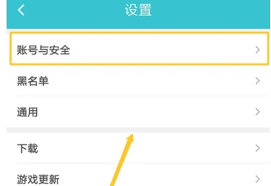
要说 Excel 突出显示单元格,那方法可多了去了!可不是只有简单的颜色填充那么回事儿。 我当年刚上手 Excel 的时候,也觉得这玩意儿看着挺复杂,结果琢磨透了之后,发现它其实很灵活。
先说最基本的,用颜色填充。选中你要突出显示的单元格,点一下“开始”菜单里的“填充颜色”,选个你喜欢的颜色就完事了。 这招简单粗暴,适合快速标记重要信息。但要是数据多,颜色用多了,反而乱糟糟的,不好看也不好找。
更高级一点的,可以用条件格式化。这可是个神器!它能根据你设定的条件,自动给符合条件的单元格上色。举个例子,假设你想把所有销售额超过 1000 的单元格标成红色,你只需要选中数据区域,点“开始”菜单里的“条件格式化”,选择“突出显示单元格规则”,然后选“大于”,输入 1000,再选个红色,OK!所有的销售额超过 1000 的单元格都会自动变成红色。 这比你一个一个手动去填充颜色效率高多了,而且方便维护。 关键是,条件格式化还可以设置多种规则,比如大于、小于、等于、介于等等,甚至可以自定义公式,来满足更复杂的条件。
再高级一点,就是用数据条、颜色刻度或者图标集。这三个功能可以更直观地展现数据的变化趋势。比如,用数据条可以一目了然地看出每个销售人员的销售额大小;颜色刻度可以根据销售额的高低,用不同的颜色进行渐变;图标集则可以用不同的图标来表示数据的不同等级。 这些功能特别适合在报表中使用,可以让数据更加生动形象。
当然,这里面也有一些坑。比如,条件格式化规则的顺序会影响最终的显示效果。如果你设置了多个规则,Excel 会按照规则的顺序依次应用,后设置的规则会覆盖先设置的规则。还有,条件格式化应用到的是单元格的格式,而不是数据本身,所以如果你修改了数据,条件格式化会自动更新。 但如果你删除了条件格式化规则,那么格式也会随之消失,记得备份!
最后,针对不同的办公场景,我的建议是: 简单的标记,用颜色填充就足够了;需要根据数据自动高亮,用条件格式化;需要更直观地展现数据趋势,用数据条、颜色刻度或图标集。 熟练掌握这些技巧,你的 Excel 使用效率绝对会提升一大截! 多试试,多练习,你就会发现 Excel 的强大之处远远不止这些。 别忘了去看看 Excel 的官方帮助文档,里面有很多宝藏等着你挖掘呢!
以上就是excel 怎么突出显示的单元格的详细内容,更多请关注知识资源分享宝库其它相关文章!
版权声明
本站内容来源于互联网搬运,
仅限用于小范围内传播学习,请在下载后24小时内删除,
如果有侵权内容、不妥之处,请第一时间联系我们删除。敬请谅解!
E-mail:dpw1001@163.com












发表评论